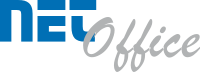DER NET.OFFICE
Kundenbereich
FÜR ALLE KUNDEN
Unser Kundenbereich richtet sich an unsere bestehenden Kunden und dient als Anlaufpunkt/Allgemeine Übersicht, wie Sie mit uns in Kontakt treten können. Hier finden Sie unsere Technik-Hotline, unser Ticketsystem und unsere Technik-Email-Adressen, wenn Sie Störungen melden möchten, einen Auftrag oder Fragen an uns haben.